Portatīvo dokumentu formātu (PDF) profesionāļi izmanto visā pasaulē. Šis formāts saglabā dokumenta sākotnējo formātu, kad tas tiek kopīgots ar citiem. Lai gan PDF fails ir būtisks, lai racionalizētu biznesa procesus un saziņu, to var būt ļoti grūti rediģēt.
Saturs
- Izmantojot Adobe Acrobat
- Alternatīvas lietotnes
- PDF faila konvertēšana
Ja jums ir problēmas rediģēt PDF, šajā rokasgrāmatā ir aprakstītas vairākas dažādas metodes, kuras varat izmantot ērtākai rediģēšanai. Turklāt, ja nevēlaties iemācīties izmantot pilnīgi jaunu lietojumprogrammu, mēs jums parādīsim, kā pārvērst PDF failu jums labāk pazīstamā formātā.
Ieteiktie videoklipi
Izmantojot Adobe Acrobat
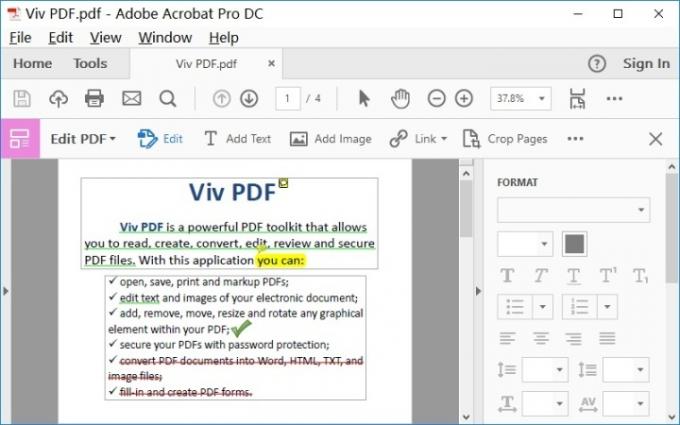
PDF formātu izveidoja Adobe, tāpēc, rediģējot PDF failus, ir lietderīgi izmantot Adobe Acrobat lietotnes. Lai izmantotu šo metodi, jums būs nepieciešama piekļuve Adobe Document Cloud (DC). Ja jūsu uzņēmums/budžets jau maksā par Adobe abonementu, tā nav problēma — vienkārši atveriet programmu Acrobat un izpildiet norādītās darbības. Ja jums ir vienreizējs PDF projekts, kas jums patiešām ir jārediģē, jūs
var sākt Adobe DC bezmaksas izmēģinājuma versiju un iegūstiet pagaidu piekļuvi nepieciešamajiem rīkiem, neieguldot ilgtermiņa izmaksas.1. darbība: Programmā Adobe Acrobat atveriet PDF failu, kuru vēlaties rediģēt. Saturam vajadzētu parādīties jūsu Acrobat logā.
2. darbība: Meklējiet Rediģēt PDF rīku, kam vajadzētu būt iespējai rīku atlasē labajā pusē. Atlasiet to, lai pārietu uz interaktīvo režīmu, kas ļauj atlasīt PDF saturu.
3. darbība: Veiciet izmaiņas. Varat rediģēt tekstu, anotēt dokumentu, mainīt lielāko daļu elementu (izmantojiet Objekti rīkus šeit) un daudz ko citu.
Ir arī vērts atzīmēt, ka Adobe ir šīs programmatūras mobilo lietotņu versijas, ja jums ir jāstrādā, atrodoties ceļā. Lietojumprogramma ir arī viena no labākajām iespējām, ja nepieciešams lai izdrukātu PDF.
Piezīme: Ja jūs neiebilstat maksāt par iespēju regulāri rediģēt PDF failus, jums ir divas iespējas: Par Acrobat Standard DC, kas ir paredzēts tikai operētājsistēmai Windows, jums būs jāmaksā USD 13 mēnesī ar ikgadēju saistības. Vai arī varat maksāt USD 15 mēnesī (arī ar ikgadējām saistībām) par Acrobat Pro DC, kas ir paredzēts gan Windows, gan Mac. Ir arī bezmaksas PDF skatītājs programmatūras versija ar daudz, daudz mazākām iespējām, taču tā ir noderīga, ja jūs vairāk interesē tikai PDF satura skatīšana un parakstīšana, nevis tā rediģēšana.
Alternatīvas lietotnes
Trešo pušu lietotnes nodrošina dažādas ātras PDF rediģēšanas iespējas kā alternatīvu programmai Adobe Acrobat. Tie parasti ir bezmaksas un ir pieejami lietošanai vai lejupielādei, ātri pārejot uz pārlūkprogrammu.
Lai gan šie rīki ir ierobežotāki nekā Adobe piedāvājums, tie ir ideāls risinājums vienkāršākiem labojumiem vai labojumiem, kas nav pieejami citai, uzticamākai programmatūrai.
PDFsam
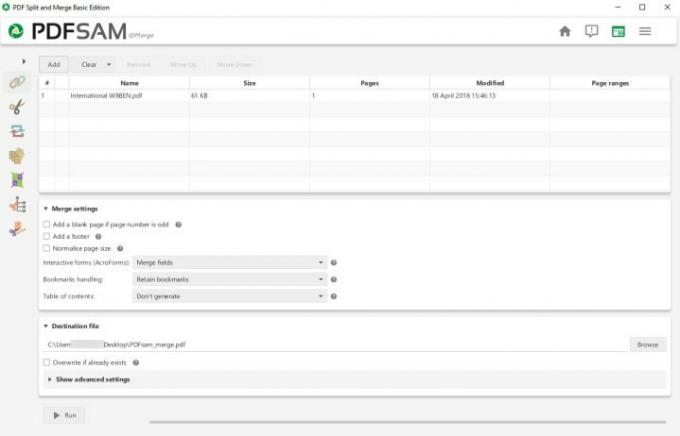
Ja jūsu mērķis ir pārvietoties pa PDF lapām, lai izveidotu sarežģītākus dokumentus, tad PDFsam ir viss, kas jums nepieciešams. Tas ir izvilkšanas rīks, ko varat izmantot, lai izvilktu un pārslēgtu jebkuras PDF lapas failā vai starp dažādiem PDF failiem, lai izveidotu vajadzīgo dokumentu. Varat sadalīt PDF failus, izmantojot grāmatzīmi, izmēru vai pielāgotu lappušu ierobežojumu, un pēc vajadzības pagriezt lapas.
PDFsam izkārtojums ir vienkāršs un viegli saprotams iesācējiem. Tomēr tas attiecas tikai uz satura pārvietošanu jūsu PDF failos, kas ir noderīgi, publicējot lielākus dokumentus un ātri izveidojot izejošos PDF ziņojumus. Tomēr tas nav īpaši labi, ja vēlaties ienirt dziļāk un mainīt krāsas, labot izšķirtspēju, novērst pareizrakstības kļūdas un tā tālāk. Ir an programmatūras uzlabotā versija kas pievieno papildu rediģēšanas funkcijas, izmantojot ikgadēju maksas abonementu saviem premium PDF pakalpojumiem, taču šī opcija ir sarežģītāka un prasīs ilgāku laiku, lai jaunpienācēji to iemācītos. Ja jūs interesē tikai daudzu PDF failu sapludināšana, pārbaudiet labākā programmatūra apvienošanai.
PDF Xchange
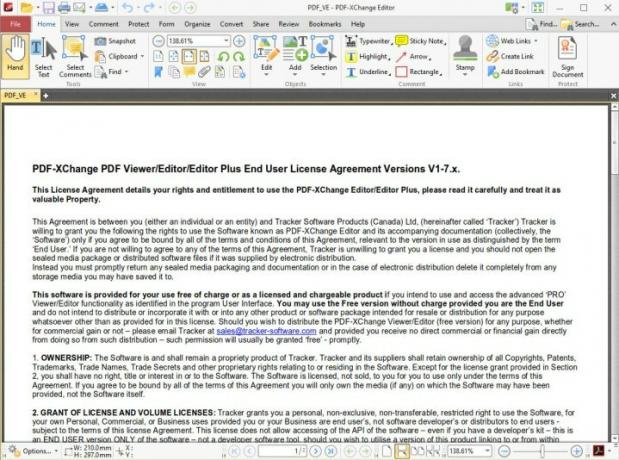
Šī bezmaksas lejupielāde tiek piegādāta kopā ar PDF-Xchange redaktors, kas nodrošina a garš lietu saraksts jūs varat darīt ar PDF lapām — dažos veidos pat pilnīgāk nekā Adobe Acrobat. Bezmaksas versijā varat pievienot piezīmes, pievienot audio komentārus, pārvietot grāmatzīmes, pievienot vai rediģēt hipersaites un veikt citas darbības. Maksas versijā ir iekļautas tādas funkcijas kā lapu dzēšana un pārvietošana, 15 attēlu formātu konvertēšana uz PDF un lapu ievietošana vai importēšana no citiem PDF failiem.
Citiem vārdiem sakot, jūs, iespējams, varat atrast pareizo rīku, lai PDF failā veiktu tieši to, ko vēlaties. Negatīvā puse ir tāda, ka var paiet kāds laiks, lai uzzinātu un atrastu tieši to, kas jums nepieciešams, it īpaši, pirmo reizi izmantojot programmatūru. Ir arī vērts atzīmēt, ka bezmaksas lejupielādes versija pievienos ūdenszīmi uz visām PDF lapām, kuras rediģējat, izmantojot programmatūru.
Sejda tiešsaistes PDF redaktors
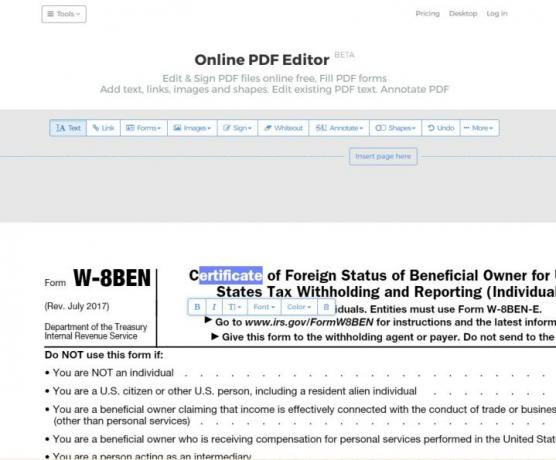
Ja nevēlaties lejupielādēt kādu konkrētu programmatūru, lai rediģētu PDF, tiešsaistes redaktori, piemēram, Sejda ir ideāli. Tas ļauj rediģēt esošu tekstu PDF failā, parakstīt digitālo parakstu, izgriezt vītolu, pievienot attēlus un formas, kā arī pievienot tekstu.
Pakalpojumam ir daži ierobežojumi, piemēram, ne vairāk kā 200 lappušu rediģējamiem PDF failiem, un tas neapstrādās PDF failus, kuru izmērs ir lielāks par 50 MB. Tomēr, ja vēlaties papildu funkcionalitāti, ir pieejamas abonēšanas pakotnes, kas atver neierobežotu lapu skaitu un palielina PDF faila lielumu, kā arī nodrošina piekļuvi darbvirsmas lietojumprogrammai.
PDF faila konvertēšana
Pēdējā iespēja ir pieejama, ja neesat apmierināts ar PDF failiem vai ja jums ir jāveic daudz detalizēta darba, neapgūstot jaunas lietotnes. Konvertējiet PDF failu citā formātā un strādājiet pie tā programmatūrā, kas ir ērtāka vai atbilstošāka jūsu vajadzībām. Visvienkāršākais veids, kā to izdarīt, ir tekstapstrādes lietojumprogramma, kuru jau izmantojat, neatkarīgi no tā, vai tā ir Microsoft Word vai Google dokumenti. Lai gan tas var paveikt darbu, problēma ir tāda, ka PDF konvertēšana var tikt trāpīta vai palaists garām, īpaši šajās pamata tekstapstrādes lietojumprogrammās. Tādas lietas kā marķējumi, fonti un formatējums var atšķirties.
Mēs iesakām sākt ar īpašu PDF pārveidotāju, piemēram, Able2Extract Professional 16, kas ļauj jums lai pārvērstu PDF failus programmā Word, PowerPoint, AutoCAD un pat Excel formāti, starp citām izvēlēm. Tas arī ļauj konvertēt atpakaļ uz PDF, kad esat pabeidzis, — tas ir nedaudz drošāks process nekā pirmais konvertēšanas solis.

Ja plānojat konvertēt PDF failus neatkarīgi no tā, varat izmantot arī programmu Adobe Acrobat. Adobe ļauj konvertēt PDF failus programmā Word, Excel vai PowerPoint programmā Acrobat. Ja iespējams, mēs iesakām to izmantot, nevis citas metodes, jo Adobe formāta konvertēšana mēdz būt precīzāka nekā lielākā daļa.
Redaktoru ieteikumi
- Cik daudz RAM jums ir nepieciešams?
- Premiere Pro ir jauna revolucionāra funkcija, lai paātrinātu rediģēšanu
- Visbiežāk sastopamās Chromebook datora problēmas un to novēršana
- Kā novērst audio problēmas operētājsistēmā MacOS
- Kas ir staru izsekošana un kā tas mainīs spēles?



